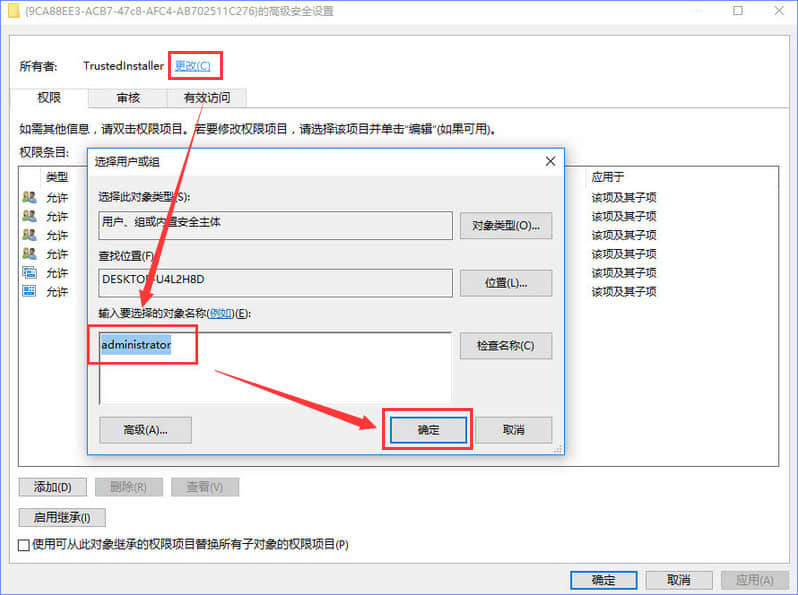
4、接着在注册表左侧展开HKEY_CLASSES_ROOT\CLSID,找到{D63B10C5-BB46-4990-A94F-E40B9D520160},按以上方法进行同样操作;
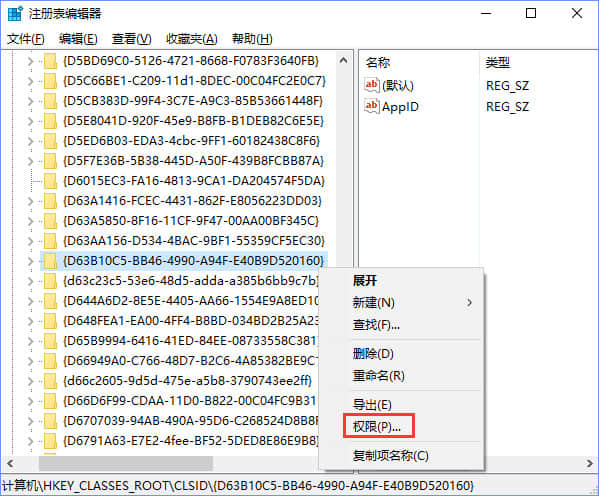
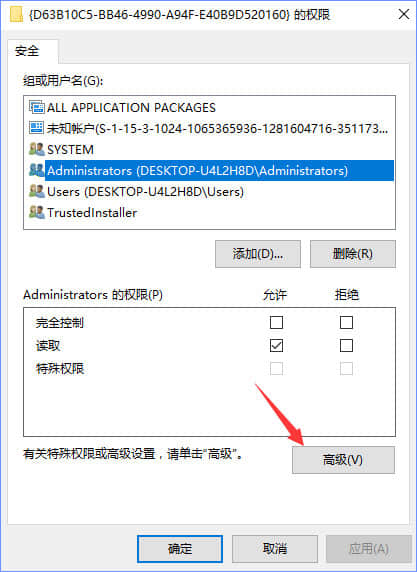
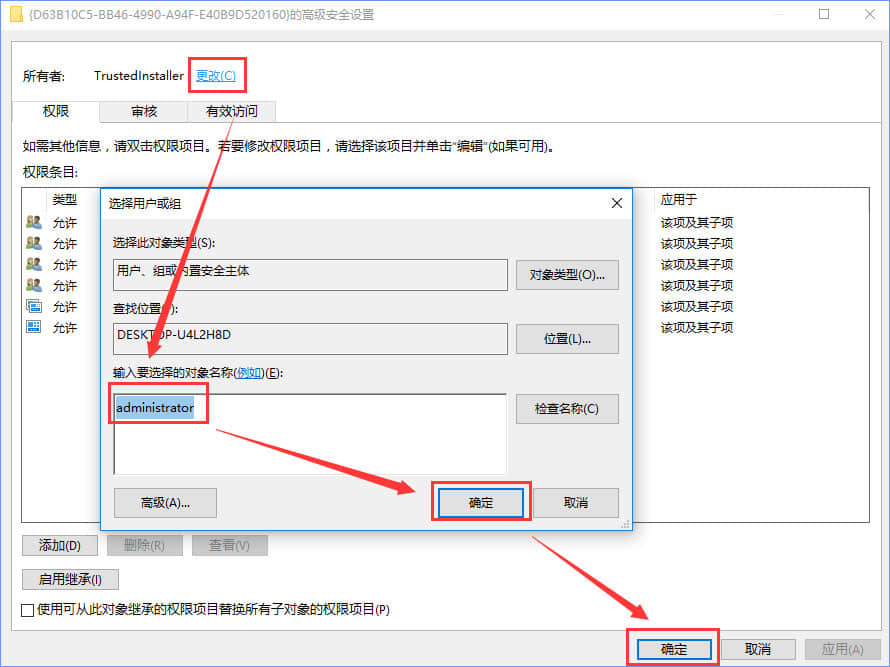
5、在开始菜单上单击右键,选择【控制面板】;
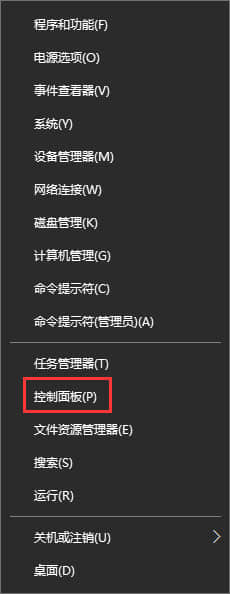
6、在右上角输入管理工具,找到组件服务右键以管理员身份运行,依次展开组件服务→计算机→我的电脑→DCOM配置,找到{9CA88EE3-ACB7-47C8-AFC4-AB702511C276}右键点击属性,切换到安全选项卡,在启动和激活权限处勾选自定义后点击编辑,勾选本地启动和本地激活,点确定,搞定!
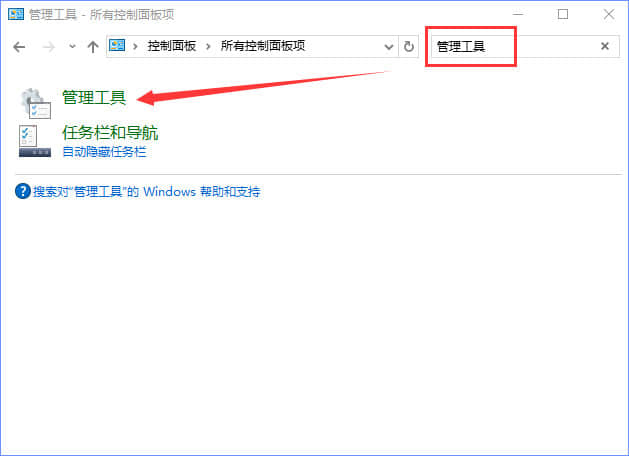
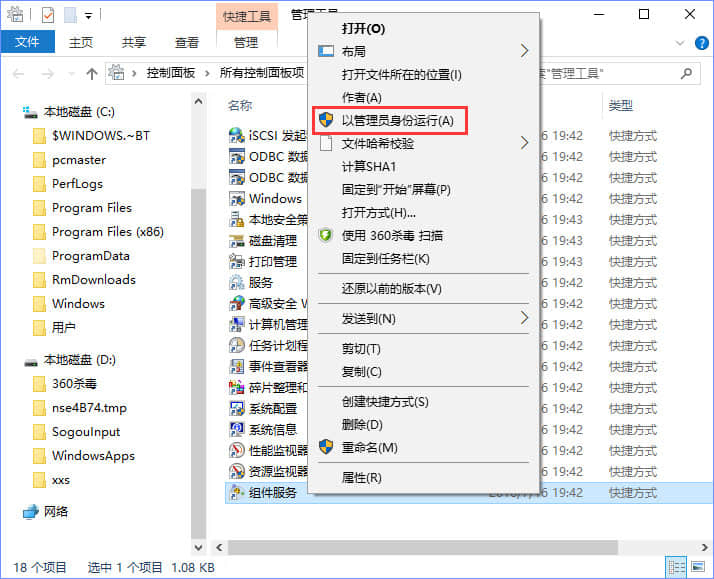
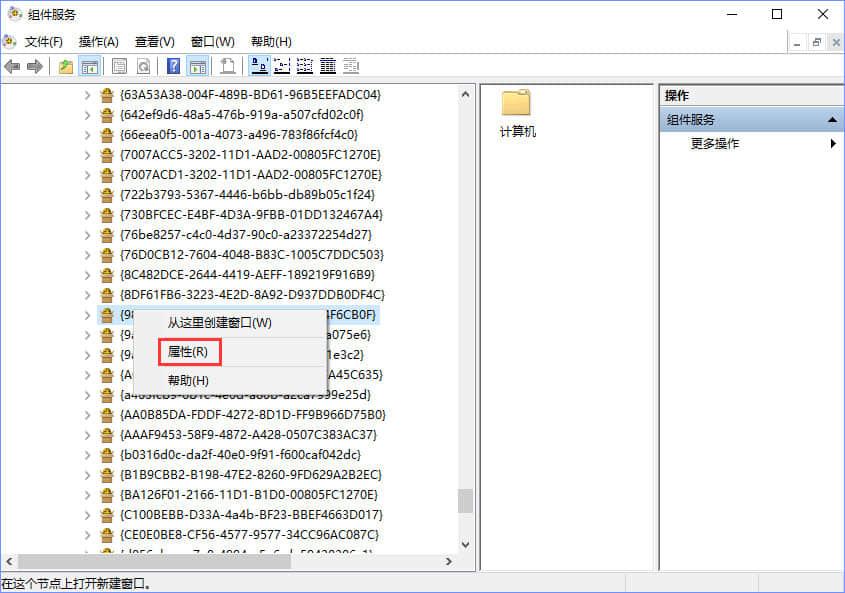

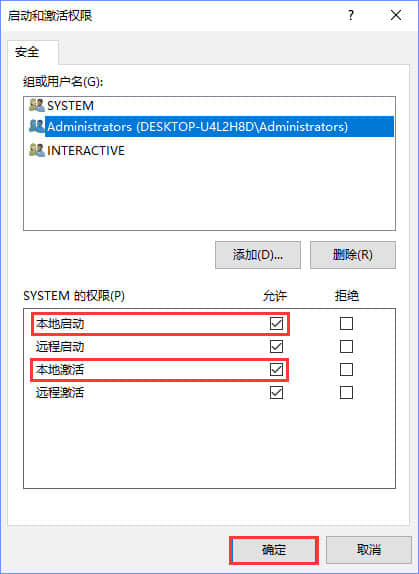
以上就是Win10电脑出现DistributedCOM错误10016的解决办法,有碰到此错误的伙伴,可以使用注册表来恢复,不过大家在操作之前最好先备份下注册表,以免操作失误可以进行恢复。
相关阅读 >>
win10企业版提示无法激活windows因为无法连接到组织服务器
win10系统安装软件时提示“不能打开要写入的文件”怎么解决?
更多相关阅读请进入《win10》频道 >>




